Keyboard Maestro简介
Make Your Mac Dance!

Keyboard Maestro 也许是适用于 Mac 的最强大的自动化工具。
最重要的是,任何人都可以简单上手。
Keyboard Maestro 不依赖于脚本语言,只需要设置好 「触发器 Trigger」 和 「动作 Action」 ,即可制作出满足需求的宏。
逻辑简单🥳
任务自动化的逻辑非常简单,只需要三步:

快速上手!
我们以一个简单示例来实践一下Keyboard Maestro的自动化逻辑。
场景示例:日常工作中时常会遇到需要保存的文本,而这些文本都需要保存到指定文本文件中。
平时遇到上述场景,我们通常要重复进行以下动作:
先想好:文本要保存到何处,目标文本文档的存储位置在哪?
在访达(Finder)中找到文本文档的存储位置,打开文档。
执行复制、粘贴操作,进行保存。
➀ 首先,我们对任务进行拆解,根据拆解任务的逻辑,我们可以得出,该任务属于「重复无交互式任务」,即:
在任务中无需引入其他类型的变量,待复制文本只需要通过复制粘贴命令即可实现(重复性任务)
目标存储文本文档确定,存储位置确定(重复性任务)
不需要根据用户的指令来确定任务走向,即无需进行交互(无交互式任务)
➁ 然后选择触发器。为了演示方便,这里选择用快捷键「F2」进行触发。
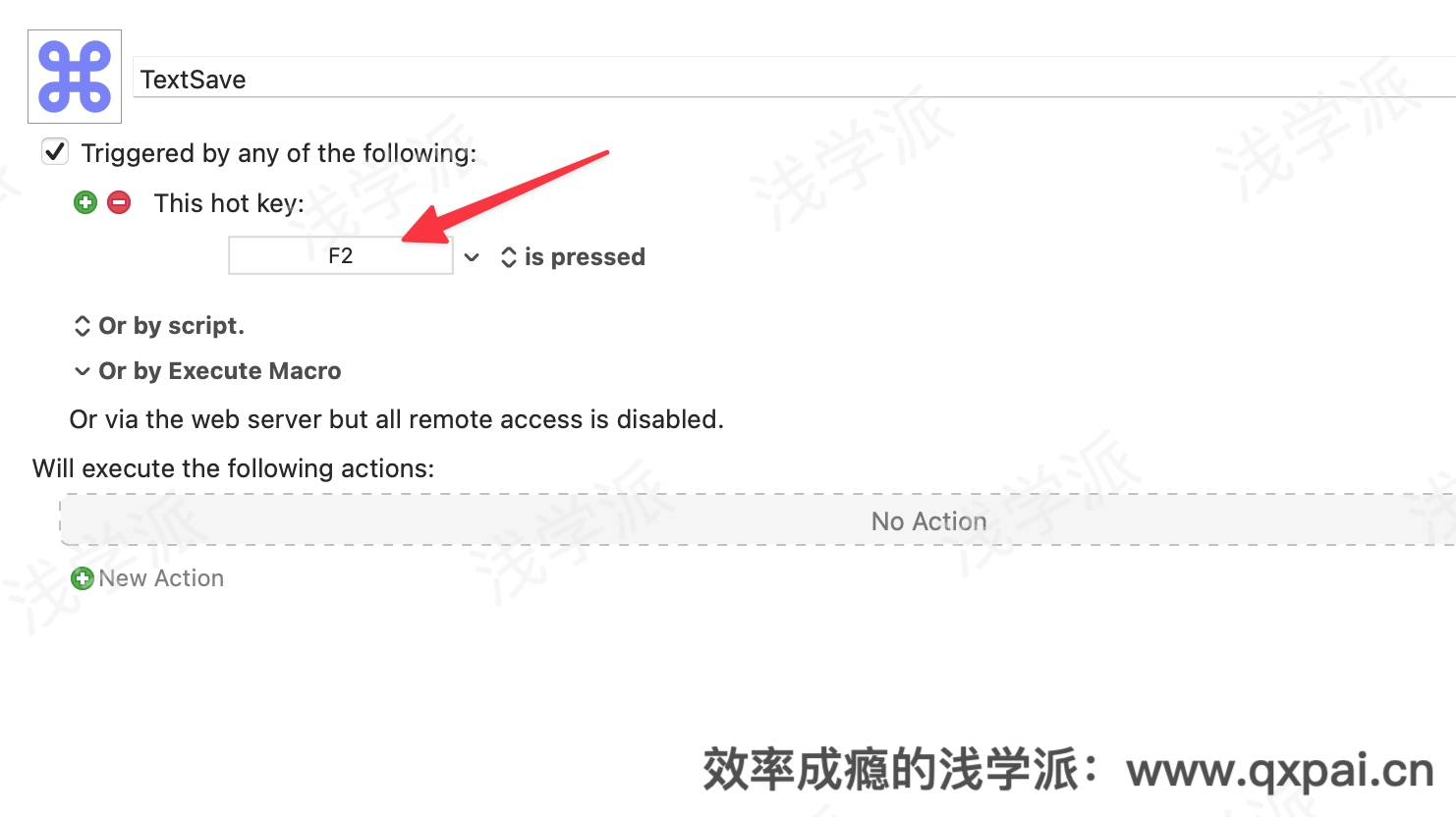
➂ 设置动作
假如,目标文本文档储存在桌面上,名称为 Saved.txt,那么动作就可以拆解为:
拷贝文本
打开桌面的
Saved.txt文本文档找到最后一行(通过模拟「⌘↓」按键来实现)
粘贴
换行(通过模拟「Return」按键来实现)
保存(通过模拟「⌘S」按键来实现)
退出(通过模拟「⌘W」按键来实现)
激活上一个应用程序
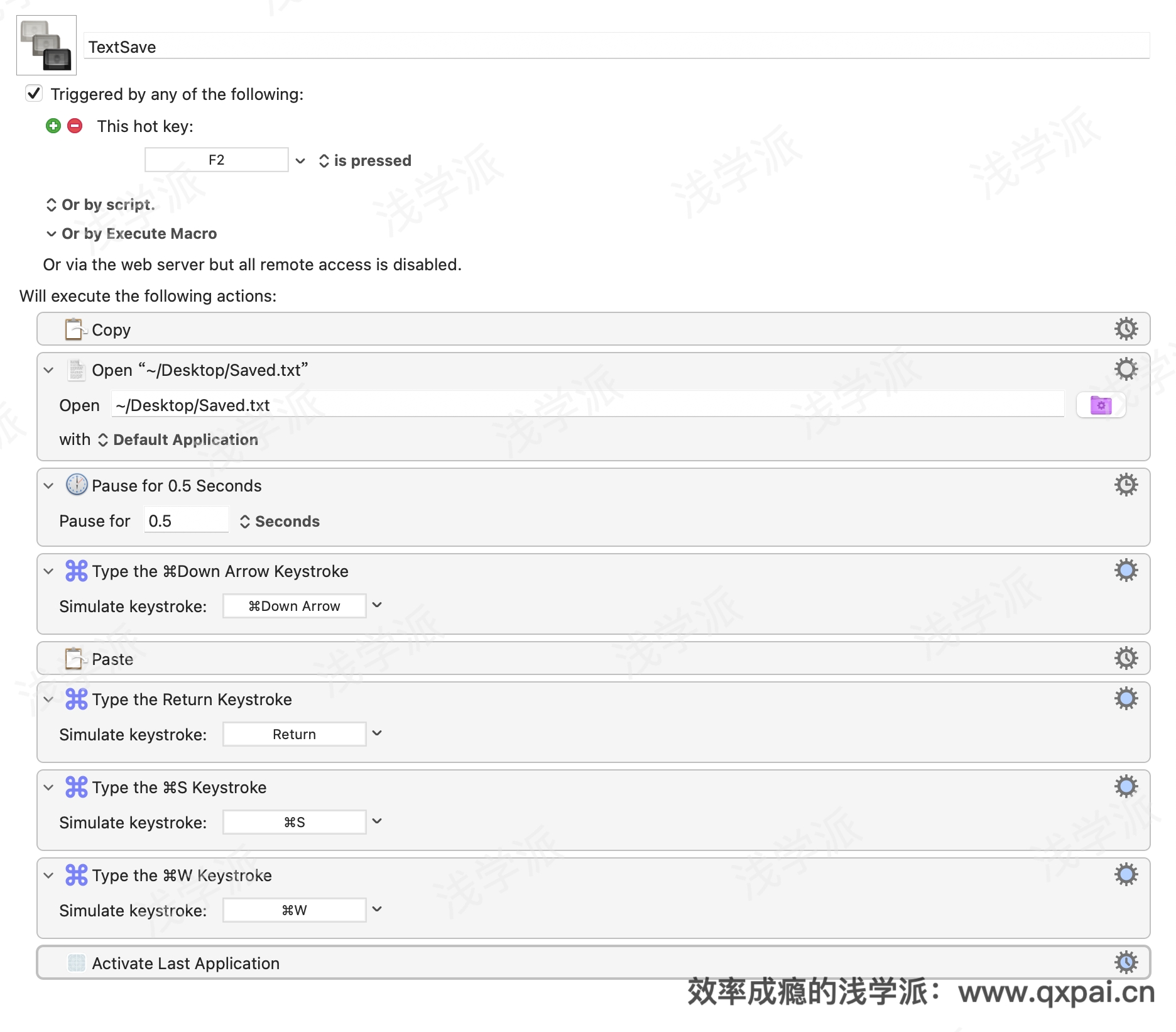
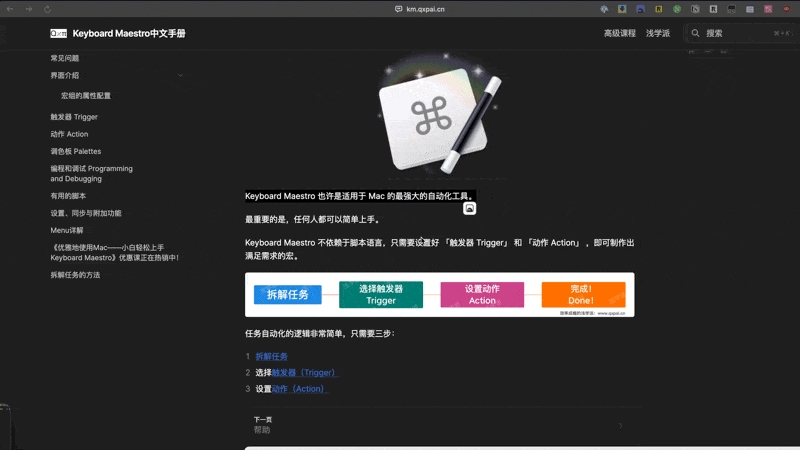
在上述示例的基础上,为了区分保存时间,还可以插入时间戳,由于时间戳是变量,因此,上述任务就变成了「变动无交互式任务」,具体区别见下图。
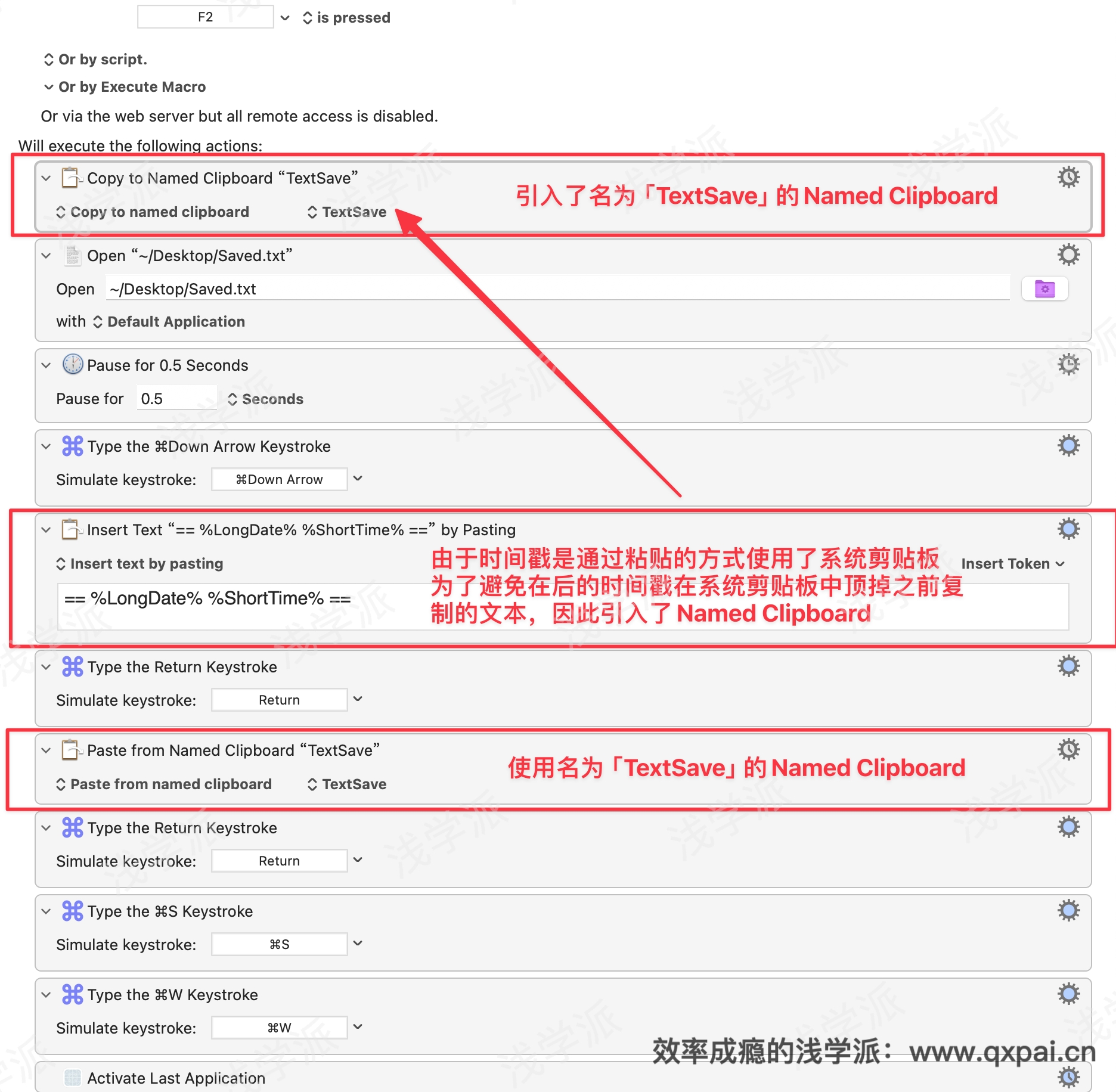
这个宏中不仅引入了变量%LongDate% %ShortTime%,还使用了命名剪贴板Named Clipboard。具体使用方法,请参见链接。
最后更新于
这有帮助吗?